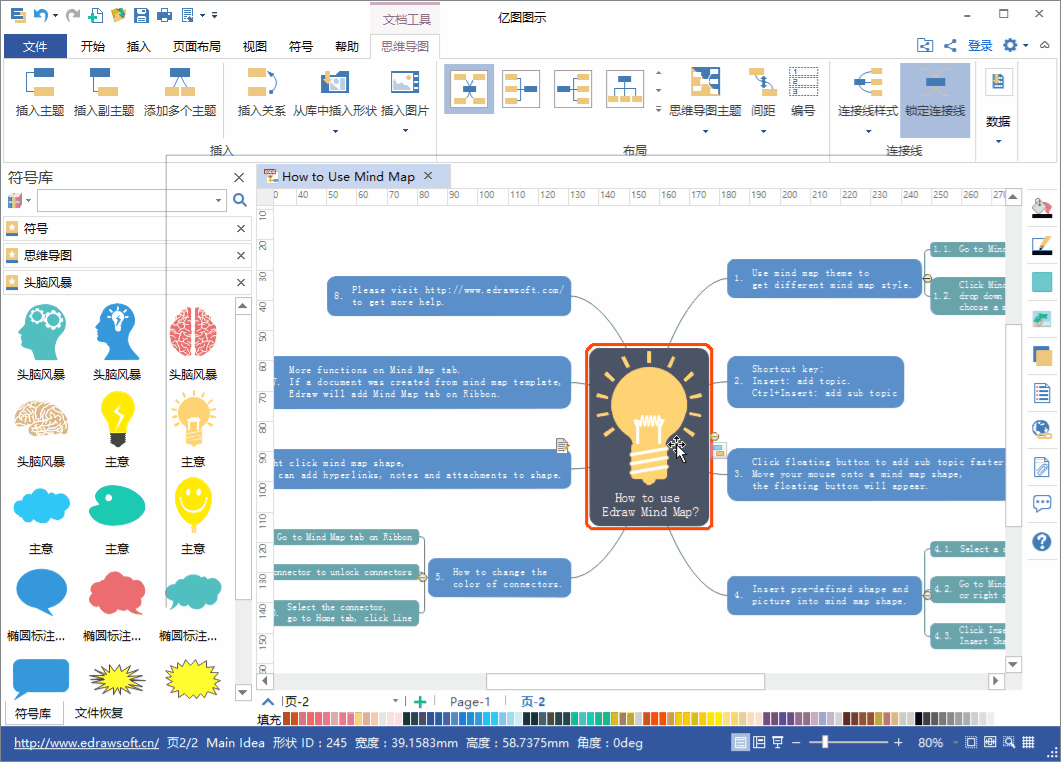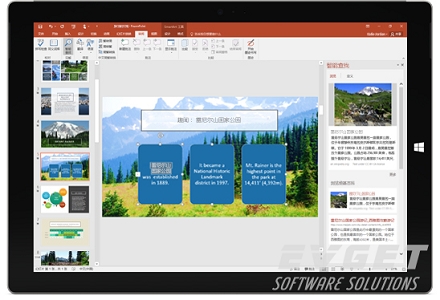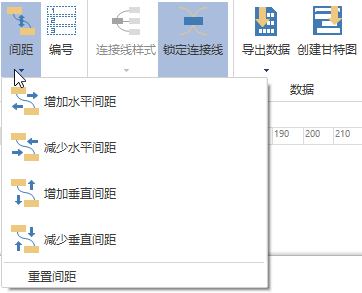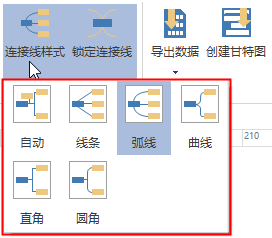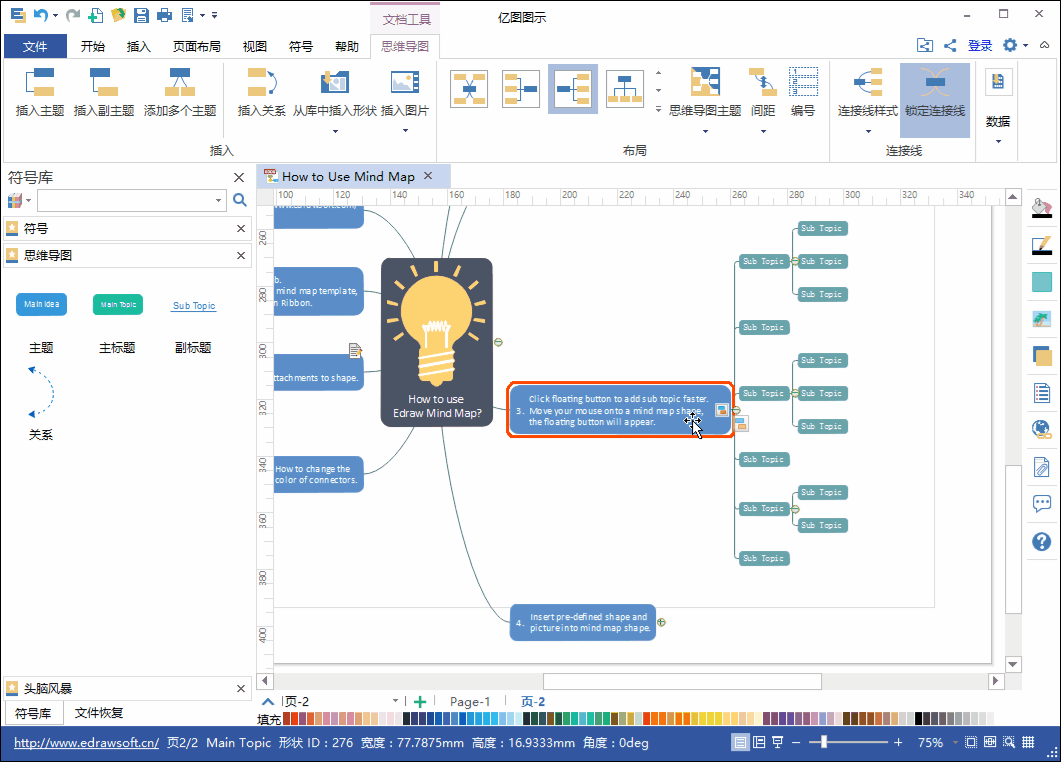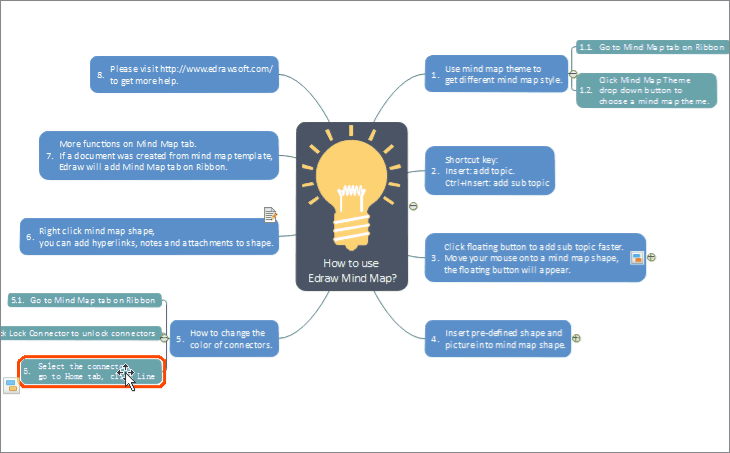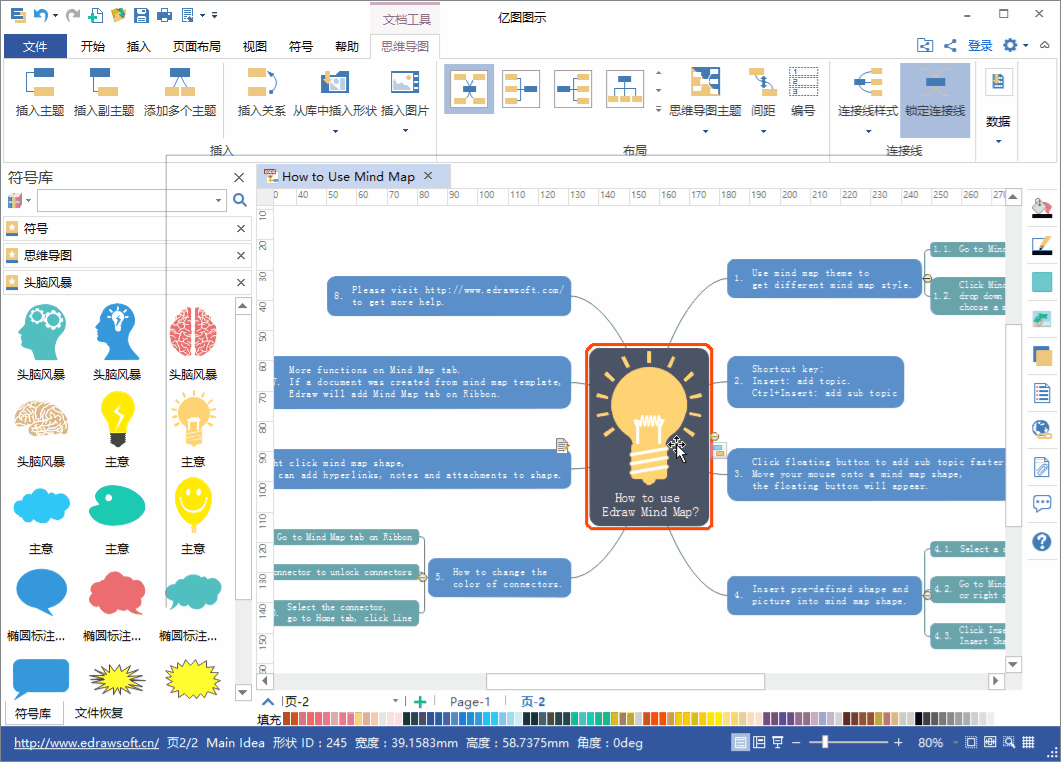未发布 .NET Core 2将Visual Basic带到了Linux和macOS平台 Microsoft已经愈加接近将Visual Basic划为.NET Core平台上的一等公民。作为.NET Core 2发行版的一部分,VB开发者现在可以编写针对.NET Standard 2.0的控制台应用程序和类库,并且可以兼容多个平台。这就意味着运行在Windows上的可执行文件或者类库也能够运行在macOS和Linux上。 一旦安装了.NET Core 2 SDK,你就可以开始创建VB项目了。由于这是.NET Core平台,Visual Studio有助于编码,但是它并不是必需的。.NET Core 2.0中有四个VB模板: - 控制台应用程序:Hello World程序样例
- 类库
- 单元测试工程
- xUnit单元测试工程
在命令提示行中,你可以执行:
dotnet –version
来确认你使用的是.NET Core 2.0版本或者是更高的版本。然后你需要创建一个新目录来保存你的工程,并且运行dotnet new来根据其中一个模板创建一个新工程。之后,执行dotnet run来运行这个工程:
mkdir vbcore
cd vbcore
dotnet new console -lang VB
dotnet run
但是这并不意味着Microsoft的工作都已经全部完成,因为目前还有剩余任务要做,例如,让.NET Core平台上的VB开发者拥有使用ASP .NET Core的能力。Microsofs 的Immo Landwerth说,针对于此的模版尚在进行中,这个版本尚不可用。尽管如此,VB开发者现在可以针对macOS和Linux编写跨平台代码了,在此之前,这是不可能完成的。
未发布 轻松审计代码安全性,Windows 10有妙招 如果你是软件开发人员,又希望自己开发的软件安全性高一点,那么当前的Windows 10企业内部预览版(10.0.16253)中就有一个功能可以做到。
它的位置在“设置 – > Windows Defender – > Windows Defender安全中心 – >应用程序和浏览器控制 – >漏洞保护设置”中,你可以为整个系统或特定程序启用自定义漏洞利用设置。其中有很多不同的保护特性并且许多都可以在审计模式下打开。在审计模式下,它不是在出现情况时终止进程,而是将事件写入事件日志。对于管理员,这就意味着其会允许软件继续运行,同时能够使我们意识到这一情况是何时发生的。对于希望通过了解这些情况以此来改进产品的人来说,它其实是提供了一个启用安全功能的附加好处,即无需重新编译(在某些情况下),就能告诉你确切的程序代码在当它在运行时遇到问题的位置。在版本10.0.16253中,可以进行审计的保护特性包括:
任意代码保护 - 防止非图像支持的执行代码和代码页修改(例如VirtualAlloc / VirtualProtect创建/修改的代码)
阻止低完整性图像
阻止远程图像
阻止不受信任的字体
代码完整性守护者
禁用Win32k系统调用
不允许子进程
导出地址过滤 - 将功能修补到另一个功能的一个常见方法中的一个步骤
导入地址过滤 - 将功能修补到另一个功能的一个常见方法中的一个步骤
模拟执行
验证API调用(CallerCheck)
验证图像依赖完整性
验证堆栈完整性
要充分利用此功能,我们需要安装Windows Performance Toolkit。它是Windows SDK安装程序的安装选项之一。当您启用了您感兴趣的设置后,打开管理命令提示符并浏览到Windows Performance Toolkit目录(通常为Program Files(x86) Windows Kits {Version} Windows Performance Toolkit)。您可以通过运行以下两个命令(在替换文件名所需的任何路径之后)启动并开始收集上述漏洞保护设置的跟踪以及解析堆栈跟踪所需的数据: xperf - “PROC_THREAD + LOADER”-f“wdeg_klogger.etl”
xperf -start“WDEG” - “Microsoft-Windows-Security-Mitigations:0xFFFFFFFFFFFFFF:0xFF:'stack'”-f“wdeg_unmerged.etl”
在您运行任何想要收集的方案之后,您可以停止跟踪并将数据与以下内容合并(再次替换文件名所需的任何路径):
xperf -stop -stop“WDEG”-d“wdeg_merged.etl”
然后,您可以删除创建的前两个文件,因为此时您将拥有第三个所需的所有数据。您可以在Windows Performance Analyzer(WPA)中打开生成的etl文件,并查看数据。
您可以使用wpaPreset文件扩展名保存它,在WPA中加载数据,转到我的预设(在WPA的较新版本中的文件 – >窗口 – >我的存在),选择导入,浏览到保存预设的任何地方,选择它,并双击它以显示视图。另外,您还需要加载符号,以充分利用这一点。您可以在WPA中在File-> Configure Symbols下设置符号; 您需要将其指向msdl.microsoft.com/download/symbols上的Microsoft符号服务器以及您的符号服务器(或您没有符号服务器设置的符号文件的位置)。您可以在加载跟踪时自动配置WPA加载符号,但也可以通过转到文件 – >加载符号来手动加载符号。一旦完成,您将能够轻松地查看堆栈跟踪。它就会像下面这样:
以下是在创建上述过程中我为x64控制台应用程序编译的示例代码:
#include #include using namespace std;void* CreateCodeInVirtualMemory(BOOL writable)
{ BYTE code[3] = { 0x33, 0xc0, 0xc3 }; LPVOID result = VirtualAlloc(NULL, sizeof(code), MEM_COMMIT | MEM_RESERVE, writable ? PAGE_EXECUTE_READWRITE : PAGE_READWRITE); if (result)
{
memcpy(result, code, sizeof(code));
} else cout << "VirtualAllocEx failed with error " << GetLastError() << endl; return result;
}void CreateCodeInVirtualMemoryAndExecute(BOOL useWritableMemory)
{ LPTHREAD_START_ROUTINE addr = (LPTHREAD_START_ROUTINE)CreateCodeInVirtualMemory(useWritableMemory); if (addr)
{ DWORD result = addr(NULL);
cout << "Code at 0x" << hex << (void*)addr << " returned " << result << endl;
} else cout << "NULL address was not executed" << endl;
}void ExecuteIllegalMemory()
{
CreateCodeInVirtualMemoryAndExecute(FALSE);
}
void PrintOptions()
{
cout << "Enter one of the following options:" << endl;
cout << "1 - Execute Memory Not Marked As Executable" << endl;
cout << "2 - Create Code in Virtual Memory" << endl;
cout << "3 - Create Code in Virtual Memory and Execute" << endl;
cout << "0 - Exit" << endl;
}void DecisionLoop()
{ while (true)
{ int selection;
PrintOptions();
cin >> selection; switch (selection)
{ case 0: return; case 1:
ExecuteIllegalMemory(); break; case 2:
CreateCodeInVirtualMemory(TRUE); break; case 3:
CreateCodeInVirtualMemoryAndExecute(TRUE); break; default:
cout << "Invalid input" << endl;
}
}
}int main()
{
DecisionLoop(); return 0;
}
在这里我没有去对它的应用做更多的介绍,但我相信我的抛砖引玉一定能够让更多的人对这一功能产生兴趣。
对于在事件查看器中的应用程序和服务日志中找到的大多数内容,您也可以以相同的方式完成此类操作——单击特定日志的属性,它将具有Provider-Name-Parts / LogName形式的名称。您只需要在xperf命令中使用“Provider-Name-Parts”部分即可。
未发布 Dynamic Web TWAIN新版预告:v13.0版本中的全新设计 v13.0版本中的新设计
在v13.0版本中,SDK的结构有了新的设计。在设计新版本时,Dynamsoft主要考虑到以下目标:
应该有一个核心服务作为所有模块的中心。
该服务应该设计成:
a、它很长一段时间内只需升级一次
b、采用自动升级的方式
独立模块应能够通过核心服务相互通信
独立模块应能够通过核心服务共享数据
使用哪些模块应由应用程序中使用的JavaScript文件决定
所有模块都应自动升级,用户无需额外的操作
每个模块都能够处理自身的JavaScript请求
下图显示了在v13.0版本中Dynamic Web TWAIN的新设计:
为什么会出现这个新设计?
在过去我们收到过很多投诉,例如:
- 只允许拥有一个版本,换句话说,你不能同时安装两个版本。
- 随着每次新版本的发布,客户会发现从旧版本升级到新版本的过程很困难。尽管Dynamsoft员工一直努力让这一过程尽可能的简单,但许多客户仍然觉得升级困难。关键的原因是在使用该产品时每个桌面上都需要重新安装该服务。
- SDK已经非常丰富了,包括不同的模块如条形码读取器、OCR模块,网络摄像头模块等。然而,SDK的旧结构使得这些模块只能以TWAIN模块为中心,导致结果是:
a、难以独立使用模块。
b、由于依赖TWAIN模块,因此无法单独升级一个或两个模块。
新设计的出现可以解决三个问题:
- 新版本可以与旧版本一起安装、实现共存。
- 从这个版本开始,Dynamsoft Service将成为中心。它只处理最基本和最核心的功能,并保持稳定。因此,安装之后就可以很少或无需再升级。
- 所有模块的安装和未来的升级将变得“安静”。换句话说,它们不再需要执行任何安装程序。相反,一旦文件在服务器上更新(新模块以及新的JavaScript文件),Service将以静默的方式下载并安装新模块。
- 所有模块都可以独立使用和升级了。
未发布 TWAIN扫描识别工具Dynamic Web TWAIN发布v13.2,周年限时7折特惠! 慧都十四周年狂欢开启,Dynamic Web TWAIN终极让利7折特惠
限时一个月,错过不再有,马上咨询>>>
Dynamic Web TWAIN v13.2更新内容
[HTML5 for All]修复了内存泄漏的问题,扫描服务在将图像数据传输到Web浏览器后未释放内存。注意:此错误从版本13.0开始。
[HTML5 for Mac]修复了网络服务有时候没有正常关闭的错误。
[ActiveX]修复了base64字符串以“==”结尾的错误,无法使用SetCustomDSDataEx方法进行解码。
[ActiveX]修复了在调用Dynamsoft.WebTwainEnv.Unload方法之后Dynamsoft.WebTwainEnv.Load方法不起作用的错误。
[ActiveX]修复了TransferMode属性无法正常运行的错误。

未发布 扫描识别工具Dynamic Web TWAIN使用教程:图像操作 Dynamic Web TWAIN是一个专为Web应用程序设计的TWAIN扫描识别控件。你只需在TWAIN接口写几行代码,就可以用兼容TWAIN的扫描仪扫描文档或从数码相机/采集卡中获取图像。
本文为你介绍Dynamic Web TWAIN中如何进行图像操作,欢迎收藏。
在Dynamic Web TWAIN中扫描或加载图像时,可以进行图像操作。您可以:
1、通过更改属性CurrentImageIndexInBuffer来浏览每个图像
/* Show the 3rd image in the buffer */
DWObject.CurrentImageIndexInBuffer = 2;
2、通过使用SetViewMode()更改视图模式(除1 * 1或-1 * -1以外)来显示多个图像
/* Show images in buffer with 2 * 2 view */
DWObject.SetViewMode(2, 2);
3、旋转,翻转,镜像或裁剪图像等
DWObject.Mirror(0);
DWObject.Flip(1);
DWObject.RotateRight(2);
DWObject.Crop(3,101,243,680,831);
DWObject.RotateLeft(3);
另外,您可以通过索引移动/删除图像,也可以一次性移动或删除所有图像。方法是RemoveImage,RemoveAllSelectedImages,RemoveAllImages

未发布 全新的Microsoft Office 2016发布,以更少步骤更快地执行工作 微软在旧版Office基础上对软件做了升级,打造了全新的 Office 2016 办公软件,Office 2016新功能包括附带的Office移动应用程序,其中包括家庭版、个人版及专业版等多个Office版本。全新的 Office 2016 功能众多。你可以借助 Office 365,立即完成作业。新功能有助于以更少步骤更快执行工作、轻松与他人协同创作,并可随时随地获取文档。
Microsoft Office 2016应用的新增功能
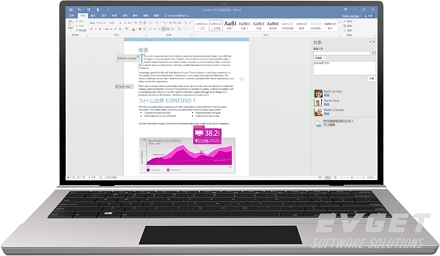
| | 简化协同作业利用 Office 2016,可更轻松地共享文档并同时与他人协作。协同处理文档通过在 Word、PowerPoint 和 OneNote 中共同创作,查看其他人的编辑内容。提升后的版本历史记录让你可以在编辑进程的过程中回顾文档快照。简化共享只需单击按钮即可直接从文档中共享。还可使用 Outlook 中的新式附件(从 OneDrive 中附加文件),并在不退出 Outlook 的情况下自动配置权限。Office 跨所有设备运行跨任何设备查看、编辑、分析和演示 Office 2016 文档,从电脑或 Mac 到 Windows 和 Apple®,再到 Android™ 电话和平板电脑均可实现。 |
Office 满足你的需求使用 Office 2016 以全新更快的方式持续执行任务,达到期望结果。借助 Tell Me 查找命令只需告知 Word、Excel 或 PowerPoint 所希望的操作,Tell Me 功能即可引导你找 到命令。使用 Bing 支持的“智能查找”实现实施核查“智能查找”使用高亮显示的术语和文档的其他上下文信息,以提供来自 Web 的搜索结果,一切操作均在文档中完成。更少点击即可查看见解使用一键式预测将历史数据迅速转变为未来趋势分析。全新图表有助于直观显示复杂数据。 | | 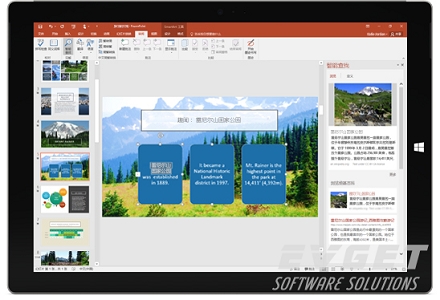 |
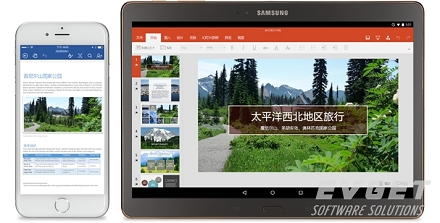
| | Office 随你而动从工作到钟爱的咖啡店,始终在所有设备上跟进重要信息(朋友、家人和项目)。Office 应用经过优化可实现触控通过触控进行阅读、编辑、缩放和导航。使用数字墨迹记笔记或进行注释。利用 OneDrive 云存储空间实现所有功能轻松保存到云存储空间,并在设备间切换而无任何错误。无论你使用的是哪种设备,Office 应用都会恰好在你中断的位置继续操作。 |
完美适用于 Windows 10Office 2016 和 Windows 10 的组合是执行作业的全球最完整解决方案。Hello只需说一次“Hello”,Windows 即会将你登录到电脑和 Office — 只需一步全部完成。Cortana将 Cortana 引入 Office,以帮助你执行操作。让带 Office 365 集成的 Cortana 帮助处理会议准备等任务。Office 移动应用Windows 10 上的 Office 移动应用支持触控、反应迅捷,并且经过优化,实现了随时随地可用。 | | 
|
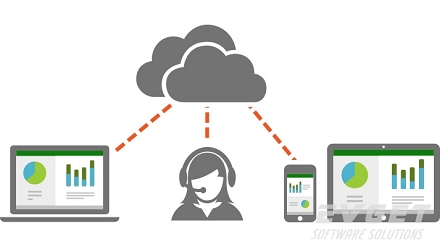
| | Office 最佳价值利用 Office 365 灵活订阅计划,可挑选适合你的选项。选择个人计划或使用整个家庭的计划。获取已安装的 Office 应用程序Office 365 包括适合电脑和 Mac 的全新 Office 2016 应用,例如 Word、Excel、PowerPoint、Outlook 和 OneNote。1 TB 的 OneDrive 云存储空间OneDrive 让你在任意设备上随时随地始终跟进重要信息(朋友、家人、项目和文件)。获取免费技术支持在使用 Office 2016 方面需要帮助?每位 Office 365 订阅者都可从受过培训的 Microsoft 专家处获得免费技术支持。 |
Microsoft Office 专业版 2016
使用 Office 更智能地工作 - 最适合希望在一台 PC 上使用包含了 Outlook、Publisher 和 Access 的 Office 的用户。
像专家一样工作 | | 扩展 Office | | 轻松共享文件 |
获取像专家一样创建、演示、发送 和发布内容所需的工具 — Word、Excel、PowerPoint、OneNote、Outlook、Publisher 和 Access。 | | 可使用 Office Online 实时查看、编辑以及与他人协作处理在线存储的文件。可从任何运行受支持浏览器且连接了 Internet 的设备访问内容。 | | 在线存储文件以在外出时访问它们,你还可以快速邀请他人查看或编辑这些文件。 |
Office 专业版 2016 包括:
Office 套件 | Word 2016、Excel 2016、PowerPoint 2016、OneNote 2016、Outlook 2016、Publisher 2016 和 Access 2016。 使用键盘、笔或触摸屏,以最适合你的方式记录灵感。 成为强大的 Office 用户 — 这很简单,只需在功能区上新增的“操作说明搜索”框中键入你需要获得帮助的问题即可获得操作方法。 新主题使你能够选择适合你的 Office 体验。“深色”和“深灰色”主题提供让双眼感到更加舒适的高对比度,“彩色”主题提供在各设备间保持一致的现代外观。 使用由必应提供支持的“见解”可增强你的阅读体验,该功能可在你阅读 Office 文件时显示来自网络的相关信息。 借助“开始”屏幕中的模板完成大部分设置和设计工作,使你能够将精力放在创意和数据上。 在 Word 文档中跟踪批注,并使用新的回复按钮将批注标记为完成。 将 PDF 中的内容直接提取到 Word 中。如同在熟悉的 Word 文档中一样,打开 PDF 并编辑段落、列表和表。 节省在 Excel 中设置信息格式的时间,以便更快地从数据中获得见解。新工具可识别你的模式并自动填充数据。 Excel 中新增的现代图表和图形提供更多借助你的业务数据探索和介绍经典案例的方式。Excel 能够推荐最适合你的数据的图表,并让你能够预览数据呈现外观。 在 Excel 中,现在只需单击一下即可创建基于你的数据系列的预测,以便直观地呈现未来趋势。 通过发送指向 PowerPoint 演示文稿的链接或使用免费的 Office Presentation Service 传递该演示文稿,在 Web 上共享该演示文稿,以便你的受众能够从任何位置进行访问。 OneNote 笔记本中可嵌入 Excel 电子表格、图表、音频剪辑、视频和几乎任何其他类型的文件。可以保存和搜索笔记,并将其同步到其他设备上的 OneNote 应用,从而能够从任何位置使用或共享它们。 使用内联答复功能更快速地进行答复 - 在 Outlook 中的原始邮件正文处进行答复。只需在“阅读”窗格中键入答复内容。 使用 Publisher 中的在线照片打印选项,节省时间。 在 Access 中列出和汇总相关表中的数据或进行快速查询。只需单击一个项目即可打开该项目的详细视图。 最适合家庭企业和超小型企业
|
未发布 【FAQ合集】TWAIN扫描识别工具Dynamic Web TWAIN的特性问题
慧都十四周年狂欢开启,Dynamic Web TWAIN终极让利7折特惠
限时一个月,马上咨询>>>
1. Dynamic Web TWAIN可以使用哪些操作系统?
Windows XP、Vista、7/8/10等
- IE 6-9:ActiveX
- IE 10-11:HTML5/ActiveX
- Edge:HTML5
- Chrome/Firefox 26-:NPAPI Plug-in (obsolete)
- Chrome/Firefox 27+:HTML5
Mac OS X 10.6及更高版本
- Chrome/Firefox 26-、Safari 6-:NPAPI Plug-in (obsolete)
- Chrome/Firefox 27+、Safari 7+:HTML5
Ubuntu 10+,Debian 8和Fedora 19+
2. Dynamic Web TWAIN是否支持Chrome或FireFox?
支持。Dynamic Web TWAIN插件版本可与旧版NPAPI的Chrome和Firefox版本兼容。Dynamic Web TWAIN 10引入了HTML5版本,可在Windows上的Chrome和Firefox V27 +上启用TWAIN扫描。
3. Dynamic Web TWAIN是否支持数据库?
支持。Dynamic Web TWAIN能够将图像文件保存到文件系统和数据库中。
4. Dynamic Web TWAIN是否支持SSL?
5.我可以使用FTP进行密码上传和下载吗?
是的,您可以使用FTPUserName属性和FTPPassword属性。
6. Dynamic Web TWAIN是否能够在类库(DLL)项目中运行?
不能。
7. Dynamic Web TWAIN是否支持条形码阅读器或OCR?
关于OCR,我们为您提供2个选项:
8.我可以扫描大量的文件吗?
随着IfAllowLocalCache启用,您能够扫描数千张图片,因为额外的图像将存在磁盘上。数据将被加密并存储为“C:\Documents and Settings\{User Name}\Application Data\Dynamsoft\cache”或“C:\WINDOWS\SysWOW64 {or system32}\Dynamsoft\DynamicWebTwain\ForChrome\cache”。扫描应用程序关闭时,缓存的数据将自动从磁盘中删除。
2017慧都十四周年狂欢搞事情!砸金蛋100%抽现金红包、满额豪送iPhone X、iPhone 8、DevExpress汉化免费送、团队升级培训套包劲省10万元......更多惊喜等您来探索!

未发布 矢量图形引擎库VectorDraw Developer Framework v7.7011.0.1发布 
VectorDraw Developer Framework(VDF)是一款构建2D、3D图形并用于应用程序可视化的矢量图形引擎库。有了VDF提供的功能,您可以轻松地创建、编辑、管理、输出、输入和打印2D和3D图形文件。该库还支持许多矢量和栅格输入和输出格式,包括本地PDF和SVG导出。
VectorDraw Developer Framework(VDF)更新至v7.7011.0.1,新版本针对提出的需求和bug做了调整和优化。
VectorDraw Developer Framework点击下载>>>
WebJS
新增需求
| 版本 | 需求 |
7.7011.0.1 | 70001006 支持webgl渲染模式的webgl图像 |
| 70001016 支持webgl节剪辑 |
| 70001019 支持使用scriptCommand hatch绘制阴影边框 |
| 70001024 使用鼠标进行缩放 |
| 70001029 实体选择回调 |
Converter
新增需求
| 版本 | 需求 |
| 7.7011.0.1 | 70001015 具有相同名称的vdXproperties导出不正确 |
漏洞
| 版本 | 漏洞 |
| 7.7011.0.1 | 70001009 DXF代理对象读取出错 |
| 70001020 某些DWF文件未正确打开 |
| 70001025 DGN Xrefs的问题 |
| 70001033 Layout paper未正确初始化 |
vdDXF
漏洞
| 版本 | 漏洞 |
| 7.7011.0.1 | 70001011 HANDLE类型的XProperty在DXF中未正确导出 |
Engine
新增需求
| 版本 | 需求 |
| 7.7011.0.1 | 70001008 改进ClearEraseItems方法的速度 |
| 70001012 MergeSelection方法用于传递对象的GUIDs |
| 70001027 虚拟机中的OpenGL问题 |
| 70001034 能够设置UCS图标字母的颜色 |
漏洞
| 版本 | 漏洞 |
| 7.7011.0.1 | 70001007 当文本具有斜角时,EditText和AddText命令不会正确显示光标 |
| 70001010 点上的多点折线未正确显示 |
| 70001013 Inserts Inside Blocks层是处于ON状态时仍不可见 |
| 70001014 图层组和滤镜在删除后仍会保存到DXF中 |
| 70001017 图像在nonused Block中使用时会被删除 |
| 70001018 线型折线显示不正确 |
| 70001021 RenderToGraphics和RenderToDC会清除目标图形上下文的背景 |
| 70001022 尺寸对象未正确导入PDF |
| 70001026 在vdraw Idle中很少会随机出现exeption |
| 70001030 Bhatch命令为创建的polyhatch添加白色作为fillcolor |
| 70001031 用户选择部分文字的拉伸命令会出现错误 |
| 70001032 vdMtext对象没有对齐 |
【本文作者慧都Elyn】
未发布 Edraw Max(亿图图示):新手如何快速美化思维导图? 如今思维导图无处不在,大到产品设计、活动策划,小到整理读书笔记等等。用思维导图都可以很方便的帮助我们发散思维、整理思绪,而一个精致美观的思维导图也能够更加的吸引眼球和注意力。那么,对于新手来说,应该如何用Edraw Max(亿图图示)绘制出精美的思维导图呢?
首先用Edraw Max(亿图图示)创建思维导图时,可以通过模板和例子快速创建,亿图内置大量的思维导图实例,以及更多的免费在线模板都非常的时尚、美观。
其次,在绘制思维导图的过程中,我们也可以通过修改思维导图的样式和主题风格来进行美化。
目前Edraw Max(亿图图示)在线订购享75折优惠活动正在进行中,欢迎您下载、购买进行运用!
【样式】
一键修改整个思维导图布局样式:
- 选中主题形状。
- 在思维导图菜单中选择布局风格。
- 点击思维导图菜单栏下的“间距”,即可快速增加、减少水平、垂直间距,甚至可以一键重新设置。
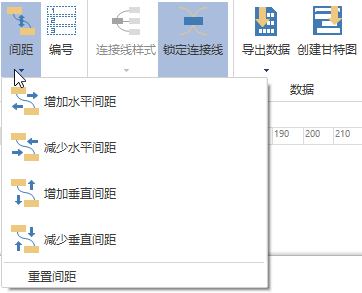
一键修改整个连接线样式:
- 全选(Ctrl + A)所有图形。
- 点击“思维导图”菜单栏下的“连接线样式”。
- 选择所需的样式即可。
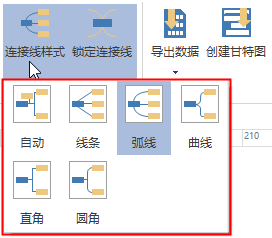
修改局部连接线样式:
- 选中需要改变连接线样式的上一级主标题。
- 点击“连接线样式”。
- 选择所需样式。选中的主标题和下一级副标题之间的连接线将会被修改。
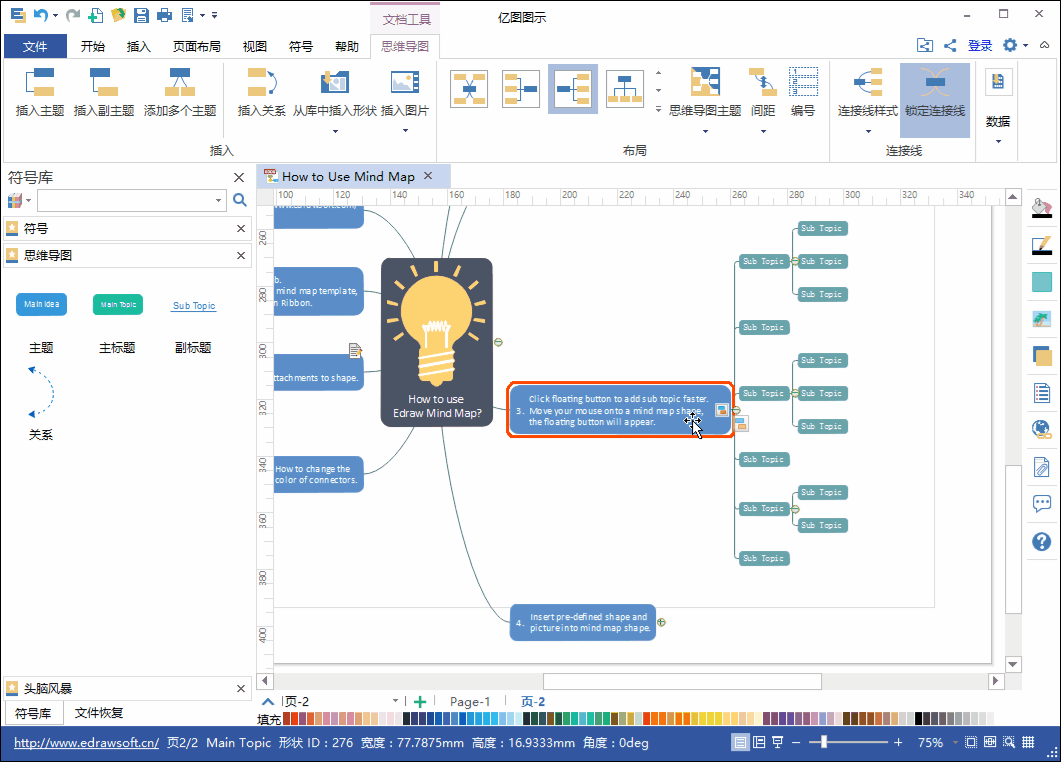
改变某个形状的位置:
- 在目标形状附近移动光标。
- 选择需要调整位置的形状,长按鼠标左键并开始拖拽该形状。
- 当拖动某一形状使其靠近另一形状时,就会自动吸附到另一形状,放开鼠标即可完成吸附。
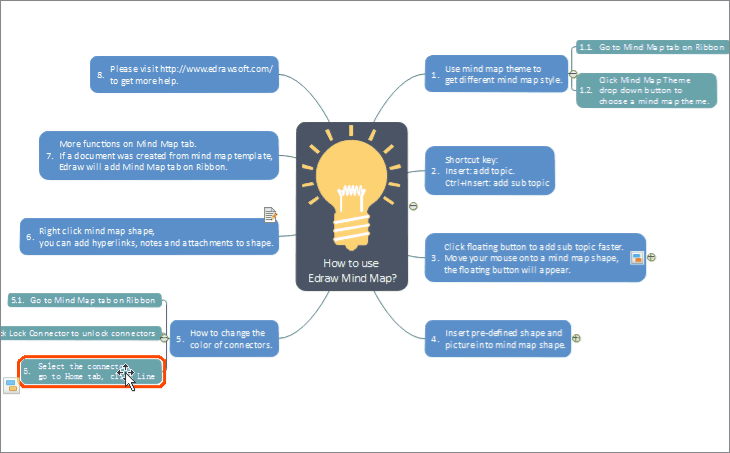
【主题】
Edraw Max(亿图图示)默认思维导图的符号中,“主题”形状是蓝色的,“主标题”的形状是绿色的,“连接线”则自动生成的是直线。但是亿图提供了多种主题风格可供任意选择,而且可以一键修改整个思维导图的主题风格。具体操作步骤如下:
- 点击“思维导图”菜单栏;
- 选择“思维导图主题”,然后根据思维导图主题缩略图选择所需的主题风格即可。